新建 ssh-key 与 github.com 连接
- 生成key
- 连接github.com
- 设置github.com,clone 内容,服务器修改提交内容到github
生成key
cd ~
ls -la
git config --global user.name "pleasureswx123"
git config --global user.email "pleasureswx123@163.com"
cat .gitconfig
cd .ssh
ssh-keygen -C "pleasureswx123@163.com" -t rsa
/*下几步后操作*/
cat pleasureswx.pub
- cd ~ ##进入当前用户的根目录
- ls -la ##查看所有文件 a 为查看隐藏的文件
可以
.gitconfig文件夹
如果没有可能需要 进行如下设置:git config —global user.name “
pleasureswx123“
git config —global user.email “pleasureswx123@163.com“
“pleasureswx123” 为我的 github 的用户名
“pleasureswx123@163.com” 为设置我的 github 时的邮箱 - cat .gitconfig ##查看你的github账号的配置信息
- cd .ssh ##进入隐藏的.ssh文件
- ssh-keygen -C “pleasureswx123@163.com” ##引号里的必须与user.email一致
- Enter file in which to save the key 输入要生成的key的
文件的名称 - enter passphrash 输入你的密码可输入也可以不输入直接回车
- 再次输入密码
- 这时key已生成
- ls -la ##查看
- 找到你输入的key的文件名称,有两个,.pub后缀的为公开key,没有后缀的为私有key
- 一般情况下用公开的.pub
- cat pleasureswxssh.pub ##查看代码
- 复制到剪贴板
上面过程如下图所示:
下图中有一处错误:
ssh-keygen -C “ pleasureswx123@163.com”
应为:
ssh-keygen -C “ pleasureswx123@163.com” -t rsa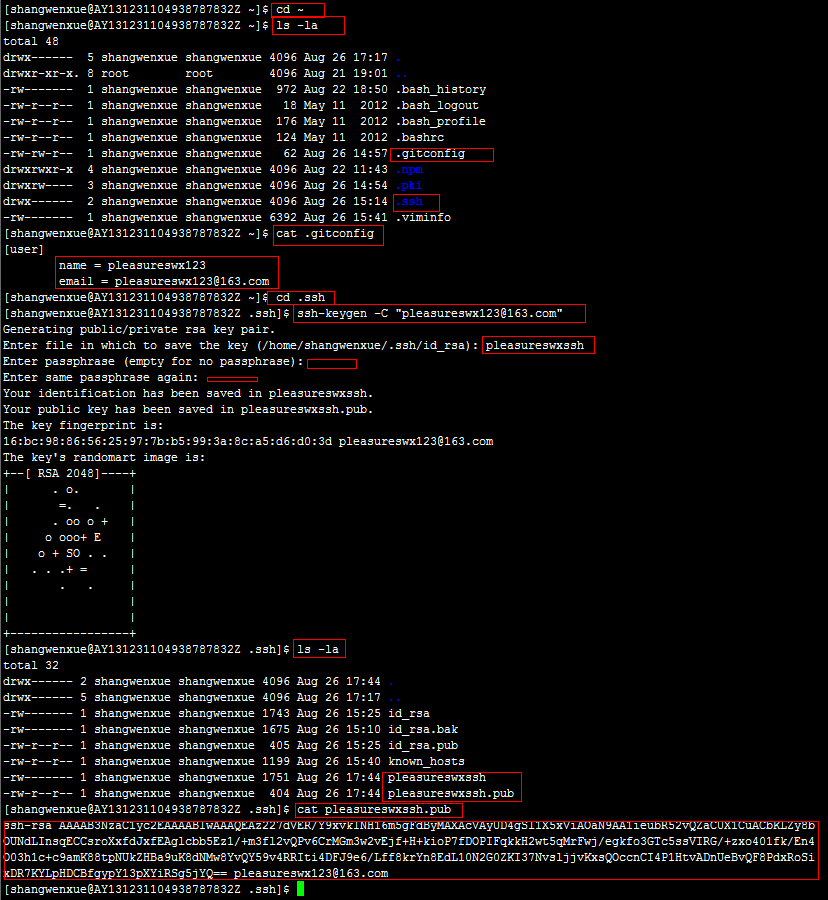
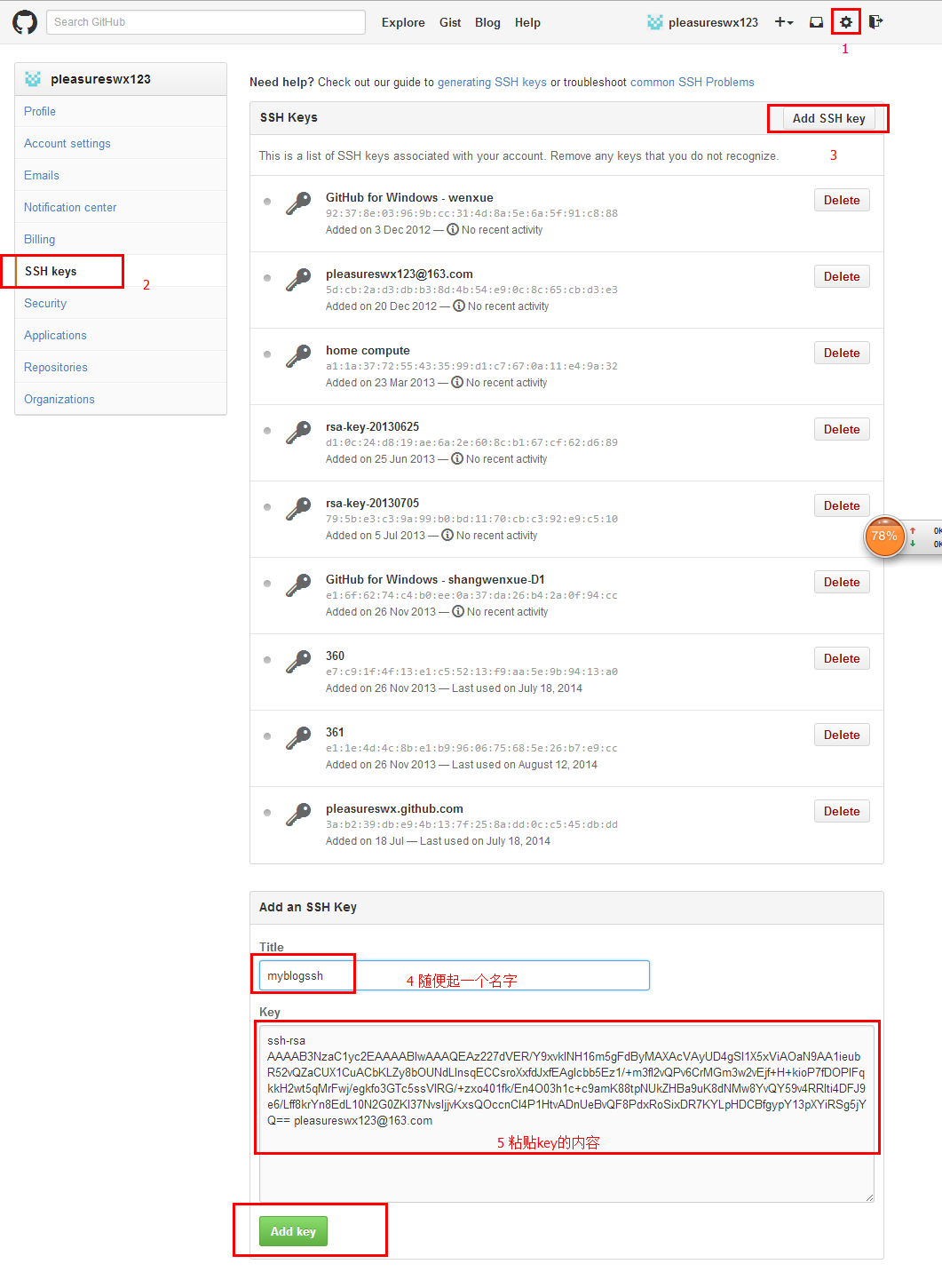
连接github.com
- 进入github.com网站

此时上节生成的key与github.com不出问题的话,应该连接上了
查看是否连接上的命令:ssh -T git@github.com
出现上图所示,即连接成功。
github.com设置
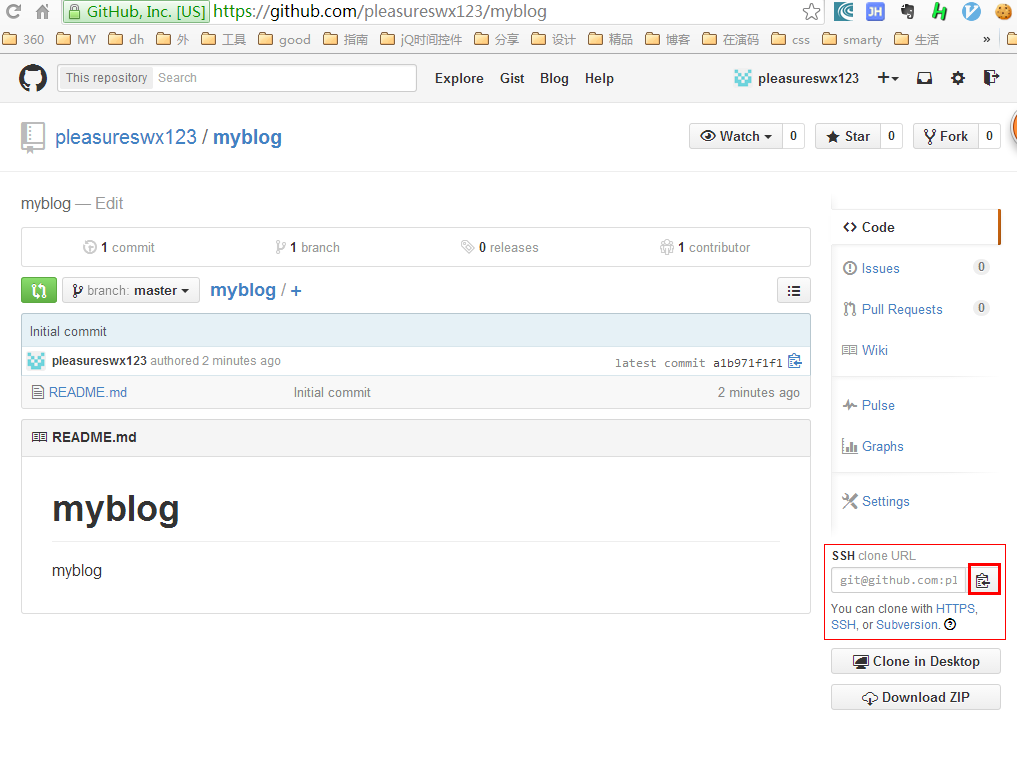
- 点击如下红色框区域:
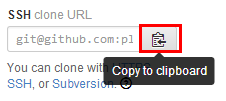
- 复制地址
- 下图中
git clone‘粘贴复制的地址’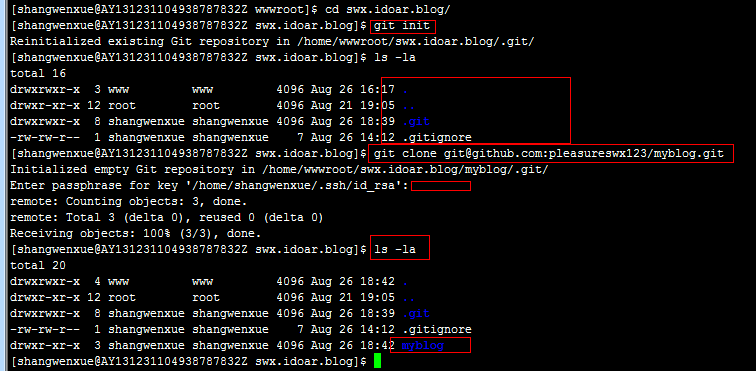
查看 是否有远端,git remote
如上图正确,如没有的话可通过git remote add origin git@github.com:pleasureswx123/myblog.git
也可通过git remote rm origin 删除远端
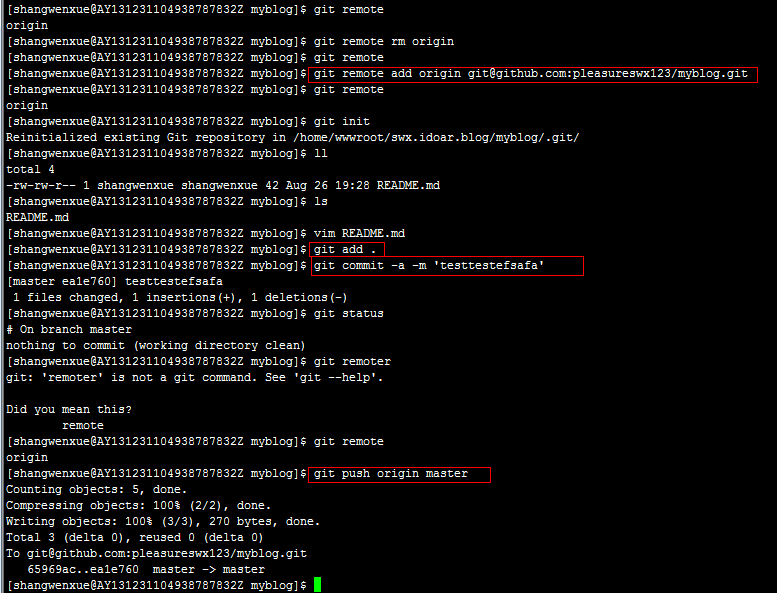
总结
对应window下的远端,仅供参考下图: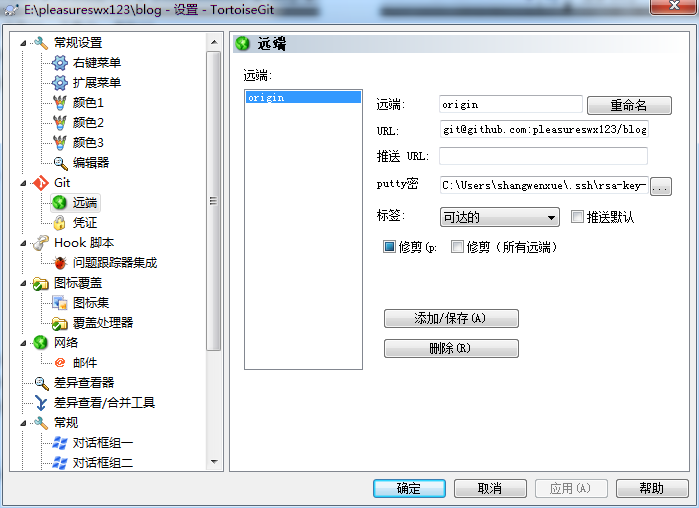
linux 配置主要分为两个部分:
- 一个为URL
- 一个为putty密钥